wps表格如何将插入的批注打印下来
时间:2023-01-06 10:07:46作者:极光下载站人气:17
用户在wps软件中不仅可以感受到强大的功能,还可以拥有编辑各种各样文件的权利,因此wps软件在为用户节省花少北存储空间的同时,也给用户带来了许多的便利,避免了许多重复复杂的操作,基本上大部分的用户都在wps软件中编辑过表格文件,在编辑的过程中用户可以根据需求来设置表格样式和排版布局等,有时用户会在表格的单元格中插入皮批注,遇到需要将其一同打印下来的情况,用户应该怎么来进行设置呢,其实解决的方法是很简单的,用户将插入的批注全部显示出来后,用户打开软件的页面设置窗口,并在工作表选项卡中来设置皮质一同打印即可,所以今天就让小编来向大家分享一下插入表格的批注打印的具体方法吧。
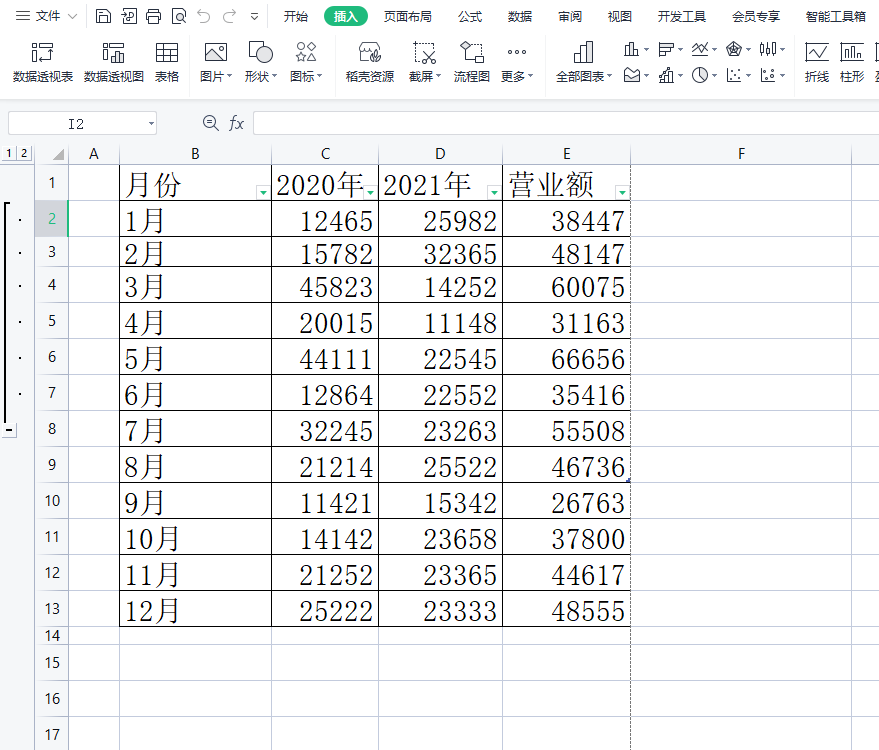
方法步骤
1.用户打开位于电脑桌面上的wps软件,并进入到表格文件的编辑页面上
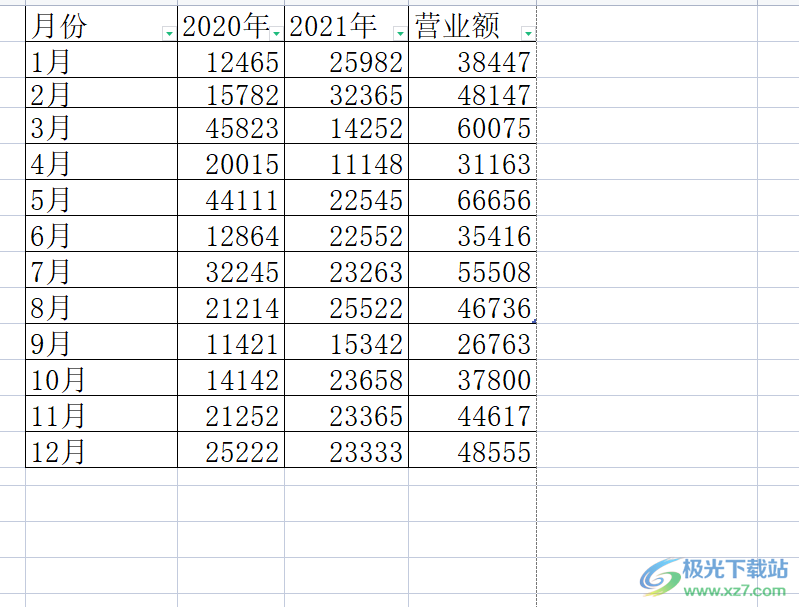
2.接着用户在页面上方的菜单栏中点击审阅选项,并在显示出来的选项卡中选择新建批注
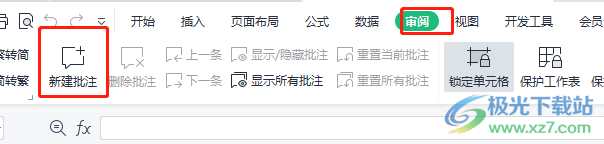
3.这时在表格页面中会弹出批注方框,用户在里面输入文字内容

4.需要用户将批注设置为显示状态,在审阅选项卡中用户直接点击显示所有批注选项
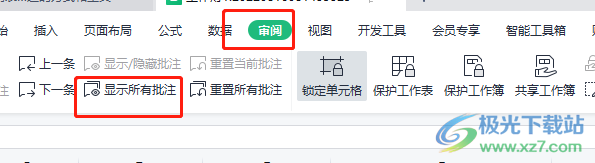
5.随后在菜单栏中点击页面布局选项,点击打印区域选项右下角的下拉箭头
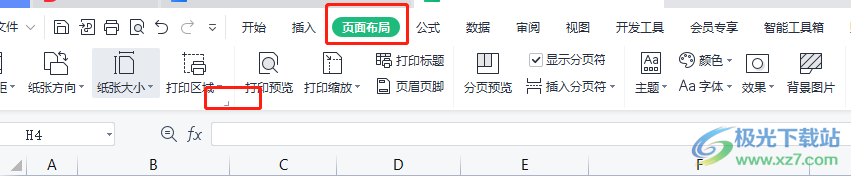
6.进入到页面设置窗口后,用户将选项卡切换到工作表选项上
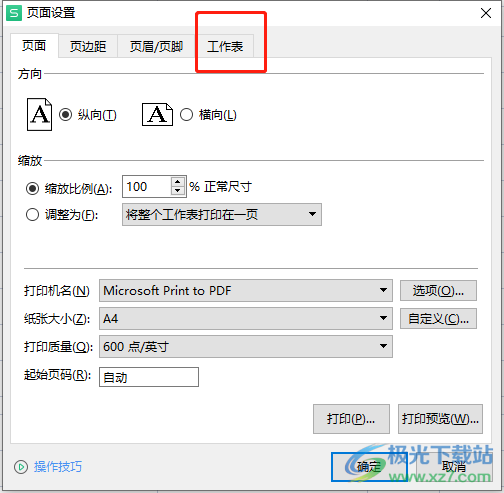
7.在显示出来的相关选项和功能中,用户找到打印板块并将批注选项设置为如同工作表中的显示选项即可,最后按下确定按钮即可
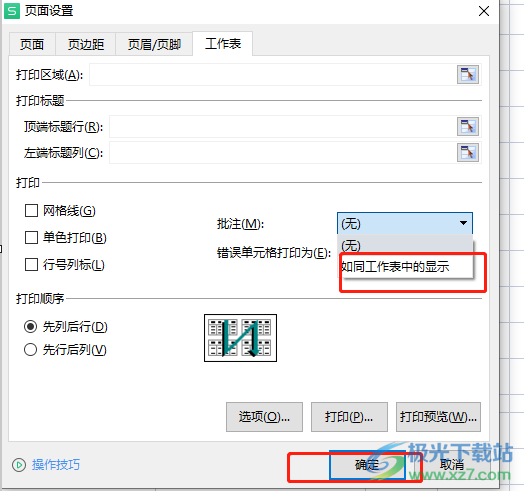
用户在wps软件中编辑表格文件时,有时需要在单元格中插入批注并将其与表格一同打印下来,这个时候用户就需要将插入的批注全部显示出来,并打开页面设置窗口找到其中的工作表选项卡来解决即可,详细的操作过程小编已经整理出来了,感兴趣的用户快操作起来吧。
相关推荐
相关下载
热门阅览
- 1百度网盘分享密码暴力破解方法,怎么破解百度网盘加密链接
- 2keyshot6破解安装步骤-keyshot6破解安装教程
- 3apktool手机版使用教程-apktool使用方法
- 4mac版steam怎么设置中文 steam mac版设置中文教程
- 5抖音推荐怎么设置页面?抖音推荐界面重新设置教程
- 6电脑怎么开启VT 如何开启VT的详细教程!
- 7掌上英雄联盟怎么注销账号?掌上英雄联盟怎么退出登录
- 8rar文件怎么打开?如何打开rar格式文件
- 9掌上wegame怎么查别人战绩?掌上wegame怎么看别人英雄联盟战绩
- 10qq邮箱格式怎么写?qq邮箱格式是什么样的以及注册英文邮箱的方法
- 11怎么安装会声会影x7?会声会影x7安装教程
- 12Word文档中轻松实现两行对齐?word文档两行文字怎么对齐?
网友评论